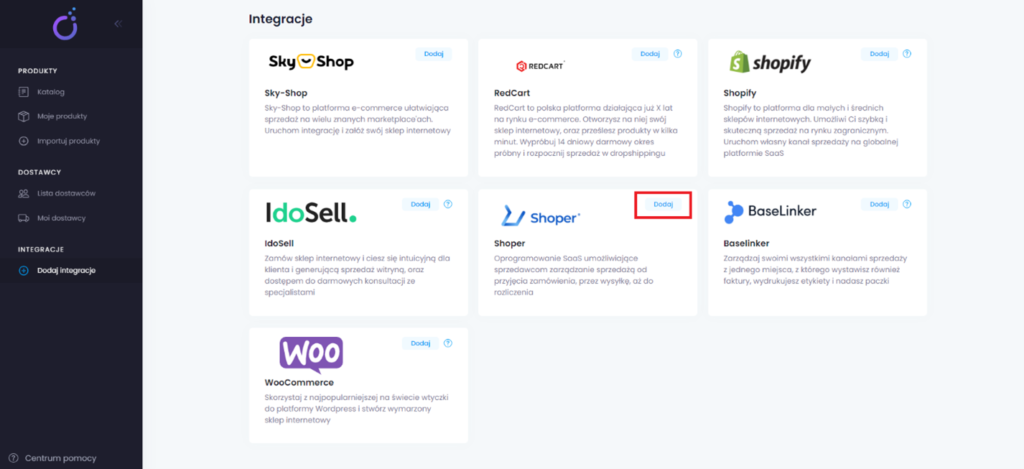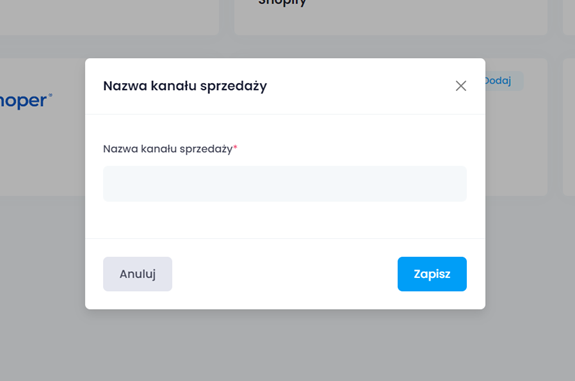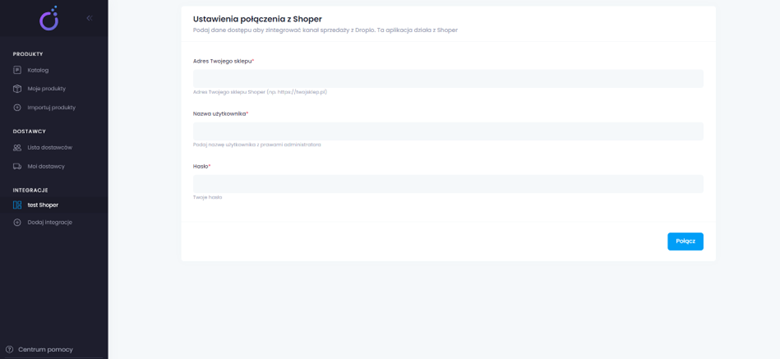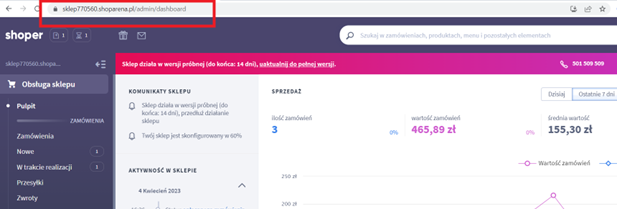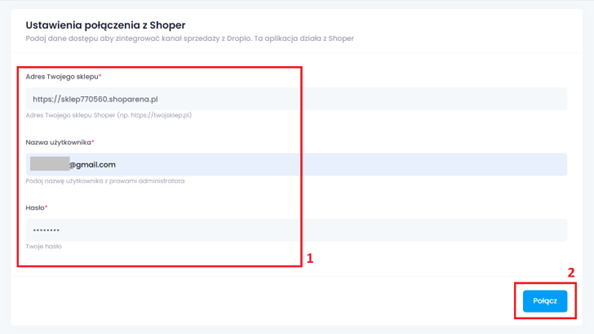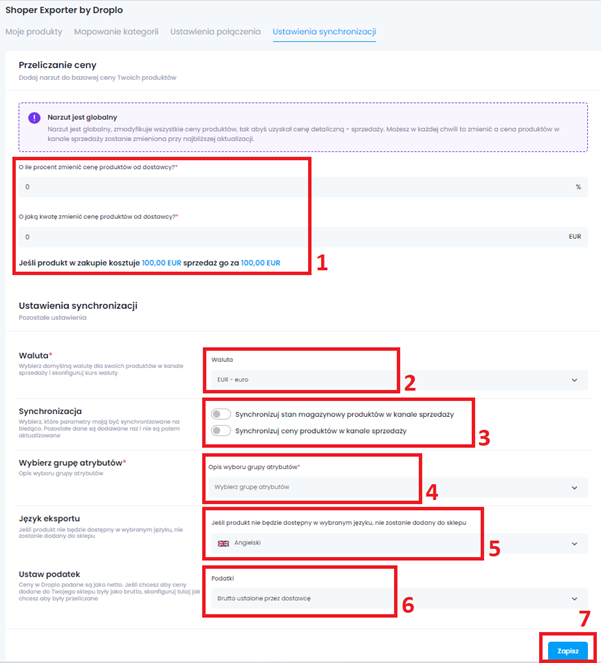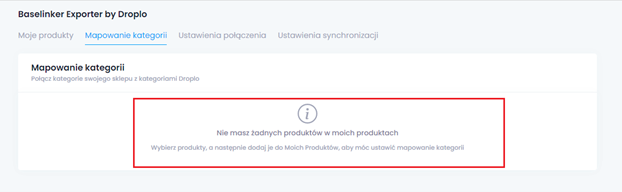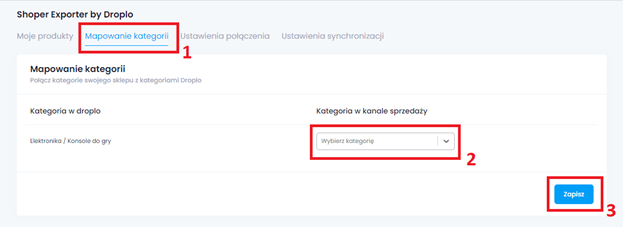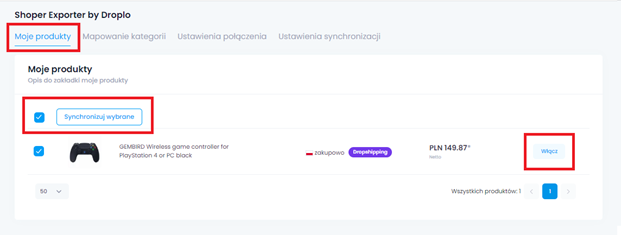Czas czytania: do 2 minut
Jak połączyć się z Shoper
Chcesz połączyć swój sklep Shoper z Droplo? Jesteś we właściwym miejscu. Postępuj zgodnie z tą instrukcją, aby z powodzeniem zintegrować Droplo i jego bazę dostawców z Twoim kanałem sprzedaży.
Najpierw przejdź do okna Integracje (1) i kliknij Połącz (2) w karcie Shoper.
Pojawi się nowe okno z prośbą o wpisanie nazwy integracji. Od tej pory nowa integracja będzie miała w Droplo nazwę zgodną z Twoim życzeniem i będzie wymieniona w lewym menu pod kategorią Integracje.
Wpisz swoją nazwę w pustym polu i kliknij przycisk “Zapisz”.
Następnie zostaniesz przeniesiony do okna ustawiania połączenia. Aby przejść ten krok należy pobrać dane autoryzacyjne z panelu administracyjnego Shoper.
Uwaga: „Adres URL Twojego sklepu” wymaga wklejenia adresu domeny (URL), który wyświetla się w polu adresowym przeglądarki po zalogowaniu się do platformy Shoper (1).
Ważne jest również, aby wkleić tylko część adresu URL po części „www”, na przykład: „sklep123.shoper.com”.
Wypełnij puste miejsca używając adresu domeny Twojego sklepu oraz loginu i hasła (1).
Na koniec kliknij „Połącz” (2). Połączenie z Shoper zostanie nawiązane w ciągu kilku sekund.
Masz teraz dostęp do aplikacji “Shoper Exporter by Droplo”. To narzędzie daje Ci możliwość zarządzania integracją ze sklepem Shoper.
Możesz zarządzać tym, jakie produkty będą publikowane na stronie Shoper i jakie będą zasady dotyczące cen czy stanów magazynowych dla tego kanału sprzedaży.
W eksporterze możesz łatwo skonfigurować różne parametry integracji, takie jak:
- Globalny narzut cenowy (1)
- Waluta (2)
- Automatyczna synchronizacja cen I stanów magazynowych (3)
- Grupa atrybutów (4)
- Język eksportu produktów (5)
- Wartość podatku (6)
Po zakończeniu konfiguracji wybierz przycisk ” Zapisz” (7).
Jeśli utworzyłeś już kategorie w panelu Shoper, musisz zmapować te kategorie z Droplo przed eksportem produktów do kanału sprzedaży.
Ważne! Mapowanie kategorii dostępne będzie wyłącznie, gdy na Twojej liście zapisany jest przynajmniej 1 produkt od dowolnego dostawcy.
Przejdź do karty Mapowania kategorii (1) i przypisz kategoriom Droplo najbardziej pokrewne wersje kategorii ze swojego sklepu (2).
Po zakończeniu przypisywania każdej kategorii z listy kliknij przycisk „Zapisz” (3).
Po zapisaniu ustawień mapowania kategorii możesz przejść do karty “Moje produkty” i wyeksportować zaznaczone oferty za pomocą przycisku “Synchronizuj wybrane”.
Oznaczone produkty zostaną przesłane do Twojego sklepu.